LVM----从CentOS7默认安装的/home中转移空间到根目录/(转载)
本文转载地址:https://www.cnblogs.com/user-sunli/p/15484345.html
LVM----从CentOS7默认安装的/home中转移空间到根目录/
一、基础概念
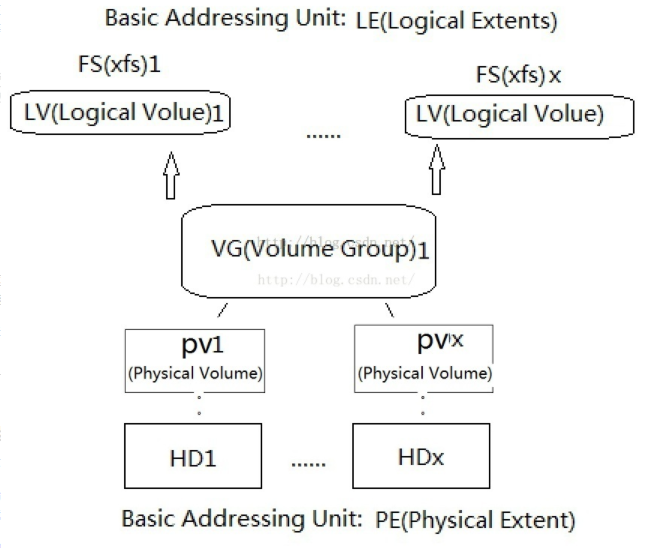
二、步骤概览
三、相关命令

[root@sunli ~]# pv
pvchange pvck pvcreate pvdisplay pvmove pvremove pvresize pvs pvscan
[root@sunli ~]# vg
vgcfgbackup vgck vgdisplay vgimport vgmknodes vgrename vgsplit
vgcfgrestore vgconvert vgexport vgimportclone vgreduce vgs
vgchange vgcreate vgextend vgmerge vgremove vgscan
[root@sunli ~]# lv
lvchange lvdisplay lvmconf lvmdump lvmsadc lvremove lvs
lvconvert lvextend lvmconfig lvmetad lvmsar lvrename lvscan
lvcreate lvm lvmdiskscan lvmpolld lvreduce lvresize

四、默认安装情况

# df -h //查看磁盘使用情况,逻辑卷的挂载格式为/dev/mapper/VolumeGroupName-LogicalVolumeName
Filesystem Size Used Avail Use% Mounted on
/dev/mapper/centos-root 50G 4.8G 46G 10% /
devtmpfs 3.9G 0 3.9G 0% /dev
tmpfs 3.9G 140K 3.9G 1% /dev/shm
tmpfs 3.9G 8.9M 3.9G 1% /run
tmpfs 3.9G 0 3.9G 0% /sys/fs/cgroup
/dev/mapper/centos-home 873G 12G 862G 2% /home
/dev/sda1 494M 133M 362M 27% /boot

# cat /etc/fstab
/dev/mapper/centos-root / xfs defaults 0 0
UUID=6abe266a-12fe-4361-9417-8d317bc25c8d /boot xfs defaults 0 0
/dev/mapper/centos-home /home xfs defaults 0 0
/dev/mapper/centos-swap swap swap defaults 0 0

# vgdisplay //查看逻辑卷组情况
--- Volume group ---
VG Name centos
System ID
Format lvm2
Metadata Areas 1
Metadata Sequence No 6
VG Access read/write
VG Status resizable
MAX LV 0
Cur LV 3
Open LV 3
Max PV 0
Cur PV 1
Act PV 1
VG Size 931.02 GiB
PE Size 4.00 MiB
Total PE 238341
Alloc PE / Size 238325 / 930.96 GiB
Free PE / Size 16 / 64.00 MiB
VG UUID IFQnYm-fCLh-38mD-Duid-nYXQ-qktX-3F1atk


# lvdisplay //查看逻辑卷情况,默认三个,root、home和交换空间swap
--- Logical volume ---
LV Path /dev/centos/swap
LV Name swap
VG Name centos
LV UUID FGrPuO-2T02-1OfG-0dcz-oVTy-qcsh-IxEmd4
LV Write Access read/write
LV Creation host, time localhost, 2015-11-11 04:46:00 +0800
LV Status available
# open 2
LV Size 7.75 GiB
Current LE 1984
Segments 1
Allocation inherit
Read ahead sectors auto
- currently set to 256
Block device 253:1 --- Logical volume ---
LV Path /dev/centos/home
LV Name home
VG Name centos
LV UUID x7Oh0t-6R1x-ey7G-G5OX-PnBO-VI0C-kcRuvO
LV Write Access read/write
LV Creation host, time localhost, 2015-11-11 04:46:01 +0800
LV Status available
# open 1
LV Size 873.21 GiB
Current LE 223541
Segments 1
Allocation inherit
Read ahead sectors auto
- currently set to 256
Block device 253:2 --- Logical volume ---
LV Path /dev/centos/root
LV Name root
VG Name centos
LV UUID PgscNL-rvyY-21Z1-tVe3-80vC-ONCw-VlvmYs
LV Write Access read/write
LV Creation host, time localhost, 2015-11-11 04:46:04 +0800
LV Status available
# open 1
LV Size 50.00 GiB
Current LE 12800
Segments 1
Allocation inherit
Read ahead sectors auto
- currently set to 256
Block device 253:0

五、操作步骤
1. 备份/home中的用户数据
[root@localhost /]# mkdir /backup && mv /home/* /backup
[root@localhost /]# ls /home/
2. 卸载这个/home并删除逻辑卷home

# umount /home
# df -h //查看磁盘情况
Filesystem Size Used Avail Use% Mounted on
/dev/mapper/centos-root 50G 17G 34G 33% /
devtmpfs 3.9G 0 3.9G 0% /dev
tmpfs 3.9G 84K 3.9G 1% /dev/shm
tmpfs 3.9G 9.0M 3.9G 1% /run
tmpfs 3.9G 0 3.9G 0% /sys/fs/cgroup
/dev/sda1 494M 133M 362M 27% /boot

# lvremove /dev/centos/home //删除逻辑卷home
Do you really want to remove active logical volume home? [y/n]: y
Logical volume "home" successfully removed

# vgdisplay //查看卷组可用空间
--- Volume group ---
VG Name centos
System ID
Format lvm2
Metadata Areas 1
Metadata Sequence No 7
VG Access read/write
VG Status resizable
MAX LV 0
Cur LV 2
Open LV 2
Max PV 0
Cur PV 1
Act PV 1
VG Size 931.02 GiB
PE Size 4.00 MiB
Total PE 238341
Alloc PE / Size 14784 / 57.75 GiB
Free PE / Size 223557 / 873.27 GiB
VG UUID IFQnYm-fCLh-38mD-Duid-nYXQ-qktX-3F1atk

3. 新建一个卷home,fdisk格式化为8e格式,文件系统还是搞为xfs(同样挂载到/home)
# lvcreate -L 50G -n home centos //L表示大小,默认单位为M;n表示卷名;这里的centos是CentOS7安装系统的时候就默认建立好的卷组名
WARNING: xfs signature detected on /dev/centos/home at offset 0. Wipe it? [y/n]: y
Wiping xfs signature on /dev/centos/home.
Logical volume "home" created.

# lvdisplay //查看逻辑卷home
--- Logical volume ---
LV Path /dev/centos/home
LV Name home
VG Name centos
LV UUID b5lLlv-FQPY-dT43-SmzV-sSLA-4QqP-gdQqAP
LV Write Access read/write
LV Creation host, time localhost, 2015-11-13 14:05:06 +0800
LV Status available
# open 0
LV Size 50.00 GiB
Current LE 12800
Segments 1
Allocation inherit
Read ahead sectors auto
- currently set to 256
Block device 253:2


# vgdisplay //再次查看卷组空间大小
--- Volume group ---
VG Name centos
System ID
Format lvm2
Metadata Areas 1
Metadata Sequence No 8
VG Access read/write
VG Status resizable
MAX LV 0
Cur LV 3
Open LV 2
Max PV 0
Cur PV 1
Act PV 1
VG Size 931.02 GiB
PE Size 4.00 MiB
Total PE 238341
Alloc PE / Size 27584 / 107.75 GiB
Free PE / Size 210757 / 823.27 GiB
VG UUID IFQnYm-fCLh-38mD-Duid-nYXQ-qktX-3F1atk

# vgchange -ay centos //可选步骤:激活卷组centos,使得这个新建的home逻辑卷生效(用vgchange而不用lvchange)
3 logical volume(s) in volume group "centos" now active

# mkfs -t xfs /dev/centos/home //在新建的逻辑卷home上建立xfs文件系统
meta-data=/dev/centos/home isize=256 agcount=4, agsize=3276800 blks
= sectsz=4096 attr=2, projid32bit=1
= crc=0 finobt=0
data = bsize=4096 blocks=13107200, imaxpct=25
= sunit=0 swidth=0 blks
naming =version 2 bsize=4096 ascii-ci=0 ftype=0
log =internal log bsize=4096 blocks=6400, version=2
= sectsz=4096 sunit=1 blks, lazy-count=1
realtime =none extsz=4096 blocks=0, rtextents=0

# mount /dev/centos/home /home/ //把这个新逻辑卷home挂到之前的文件夹/home中去,直接重启用fstab来挂载也行

# df -h //现在来查看磁盘使用情况
Filesystem Size Used Avail Use% Mounted on
/dev/mapper/centos-root 50G 17G 34G 33% /
devtmpfs 3.9G 0 3.9G 0% /dev
tmpfs 3.9G 84K 3.9G 1% /dev/shm
tmpfs 3.9G 9.0M 3.9G 1% /run
tmpfs 3.9G 0 3.9G 0% /sys/fs/cgroup
/dev/sda1 494M 133M 362M 27% /boot
/dev/mapper/centos-home 50G 33M 50G 1% /home

# mv /backup/* /home/ //再把之前拷出来的东西拷回新建的/home中,拷贝完成就可以直接用这个普通用户来桌面登录系统了,不用重启
4. 最后再把释放出来多余的空间分配给root卷并xfs_growfs扩展文件系统
# lvextend -L +823G /dev/centos/root //把剩下的823G现在分配给root卷,剩下那点渣渣空间让它闲着;+号表示在原来的基础上额外增加,不要加好则设定为具体额度
Size of logical volume centos/root changed from 50.00 GiB (12800 extents) to 873.00 GiB (223488 extents).
Logical volume root successfully resized

# lvdisplay //查看逻辑卷和卷组情况,这下root的空间就多达到873G,之前的是50G
--- Logical volume ---
LV Path /dev/centos/root
LV Name root
VG Name centos
LV UUID PgscNL-rvyY-21Z1-tVe3-80vC-ONCw-VlvmYs
LV Write Access read/write
LV Creation host, time localhost, 2015-11-11 04:46:04 +0800
LV Status available
# open 1
LV Size 873.00 GiB
Current LE 223488
Segments 2
Allocation inherit
Read ahead sectors auto
- currently set to 256
Block device 253:0

# vgchange -ay centos //可选步骤:再次激活下卷组centos

# df -h //不使用xfs_growfs扩展文件系统,磁盘是不认得多的空间的
Filesystem Size Used Avail Use% Mounted on
/dev/mapper/centos-root 50G 4.8G 46G 10% /
devtmpfs 3.9G 0 3.9G 0% /dev
tmpfs 3.9G 140K 3.9G 1% /dev/shm
tmpfs 3.9G 9.0M 3.9G 1% /run
tmpfs 3.9G 0 3.9G 0% /sys/fs/cgroup
/dev/sda1 494M 133M 362M 27% /boot
/dev/mapper/centos-home 50G 12G 39G 23% /home


# xfs_growfs /dev/centos/root //扩展root卷
meta-data=/dev/mapper/centos-root isize=256 agcount=4, agsize=3276800 blks
= sectsz=4096 attr=2, projid32bit=1
= crc=0 finobt=0
data = bsize=4096 blocks=13107200, imaxpct=25
= sunit=0 swidth=0 blks
naming =version 2 bsize=4096 ascii-ci=0 ftype=0
log =internal bsize=4096 blocks=6400, version=2
= sectsz=4096 sunit=1 blks, lazy-count=1
realtime =none extsz=4096 blocks=0, rtextents=0
data blocks changed from 13107200 to 228851712


# df -h //再看root大小已经生效,800多G了
Filesystem Size Used Avail Use% Mounted on
/dev/mapper/centos-root 873G 4.8G 869G 1% /
devtmpfs 3.9G 0 3.9G 0% /dev
tmpfs 3.9G 140K 3.9G 1% /dev/shm
tmpfs 3.9G 9.0M 3.9G 1% /run
tmpfs 3.9G 0 3.9G 0% /sys/fs/cgroup
/dev/sda1 494M 133M 362M 27% /boot
/dev/mapper/centos-home 50G 12G 39G 23% /home

六、命令汇总

# mkdir /backup
# mv /home/* /backup/
# umount /home
# lvremove /dev/centos/home
# lvcreate -L 50G -n home cents
# mkfs -t xfs /dev/centos/home
# mv /backup/* /home/
# lvextend -L +xxxG /dev/centos/root
# xfs_growfs root
# rm -rf /backup

新盘做LVM,思路---PV----VG---LV

lsblk
##创建PV
pvcreate /dev/sdb
##查看当前PV
pvscan 或者 pvs
##创建VG
vgcreate datevg /dev/sdb (datavg是起的VG名字)
##查看当前VG
vgscan
##加入新的PV到VG datevg
vgextend datevg /dev/sdc
#创建LV
lvcreate -L 200M -n lv1 datavg
(-L(指定lv的大小) 指定为200m lv1为起的LV名字 从datevg里创建)
## 查看LV
lvscan
/dev/datevg/lv1 200m
##格式化,创建文件系统挂载
mkfs.xfs /dev/datevg/lv1 或者 mkfs.ext4 /dev/datevg/lv1
mkdir /mnt/lv1
##临时挂载
mount /dev/datevg/lv1 /mnt/lv1
mount -a
df -h (df-Th) 加上TYPE 类型
LVM完成

LVM的卸载
[root@localhost ~]# lvremove /dev/datavg/lv1
[root@localhost ~]# vgremove datavg
[root@localhost ~]# pvremove /dev/sdb
LVM----从CentOS7默认安装的/home中转移空间到根目录/(转载)的更多相关文章
- 从CentOS7默认安装的/home中转移空间到根目录/ - LVM操作简明教程
一.基础概念 Cent0S 7默认启用LVM2(Logical Volume Manager),把机器的一块硬盘分为两个区sda1和sda2,其中分区sda1作为系统盘/boot挂载,少量空间:sda ...
- centos7默认安装没有连接到网络
1.显示所有连接 # nmcli con show 2.连接到网络 # nmcli con up enp0s3 这个ens33是通过显示所有连接查到的
- centos7默认安装没有连接网络
1.显示所有连接 #nmcli con show 2.连接网络 #nmcli con up ens33 这个ens33是通过第一步查到的 /etc/sysconfig/network-scripts目 ...
- Linux Centos7下安装Python
1.查看是否已经安装Python Centos7默认安装了python2.7.5 因为一些命令要用它比如yum 它使用的是python2.7.5. 使用python -V命令查看一下是否安装Pytho ...
- CentOS7本地安装MySQL5.7
操作系统:3.10.0-514.el7.x86_64 安装包:mysql-5.7.25-linux-glibc2.12-x86_64.tar.gz 1:检查是否安装了 libaio(centos7默认 ...
- (转)LINUX CENTOS7下安装PYTHON
LINUX CENTOS7下安装PYTHON 原文:http://www.cnblogs.com/lclq/p/5620196.html Posted on 2016-06-27 14:58 南宫羽香 ...
- 在CentOS7上安装MySQL5.7-源码包方式
缺点:后期升级不方便,生产中建议RPM包方式安装 CentOS7默认安装了和MySQL有兼容性的MariaDB数据库,在我们安装MySQL5.7之前为了避免发生冲突首先删除MariaDB. # rpm ...
- CentOS7 默认防火墙firewalld
firewalld基础 firewalld是CentOS7源生支持的防火墙,firewalld最大的好处有两个:支持动态更新,不用重启服务:第二个就是加入了防火墙的“zone”概念. firewall ...
- 阿里云 Centos7.3安装mysql5.7.18 rpm安装
卸载MariaDB CentOS7默认安装MariaDB而不是MySQL,而且yum服务器上也移除了MySQL相关的软件包.因为MariaDB和MySQL可能会冲突,故先卸载MariaDB. 1.安装 ...
- CentOS7下安装MySQL5.7安装与配置
介绍在CentOS7上yum安装数据库服务器MySQL Community Server 5.7的方法. 准备 CentOS7默认安装了和MySQL有兼容性的MariaDB数据库,在我们安装MySQL ...
随机推荐
- [动态树] Link-Cut Tree
Link-Cut Tree 0x00 绪言 学长们讲 LCT 的时候,我在另一个机房摸鱼,所以没有听到,就回家看 yxc 的补了补. 0x01 什么是动态树 动态树问题, 即要求我们维护一个由若干棵子 ...
- 激发创新,助力研究:CogVLM,强大且开源的视觉语言模型亮相
激发创新,助力研究:CogVLM,强大且开源的视觉语言模型亮相 CogVLM 是一个强大的开源视觉语言模型(VLM).CogVLM-17B 拥有 100 亿视觉参数和 70 亿语言参数. CogVLM ...
- 初窥门径,从大模型到内容生成看AI新次元
视频云AI进化新纪元. 最近Gartner发布2024年十大战略技术趋势,AI显然成为其背后共同的主题.全民化的生成式人工智能.AI增强开发.智能应用......我们正在进入一个AI新纪元. 从Cha ...
- LangChain内幕指南
1.概述 在人工智能迅速演进的时代,诸如Open AI的ChatGPT和Google的Bard等大型语言模型(LLMs)正彻底改变我们与技术互动的方式.这些技术巨头和SaaS公司正在竞相利用LLMs的 ...
- [USACO2007NOVG] Sunscreen
题目描述 To avoid unsightly burns while tanning, each of the$ C (1 ≤ C ≤ 2500) $cows must cover her hide ...
- [ABC264F] Monochromatic Path
Problem Statement We have a grid with $H$ rows and $W$ columns. Each square is painted either white ...
- 【内核】ELF 文件执行流程
# ELF 文件分类 Linux中,ELF文件全称为:Executable and Linkable Format,主要有三种形式,分别是: 可执行文件 动态库文件(共享文件 .so) 目标文件(可重 ...
- 华企盾DSC为平面设计公司提供数据防泄漏解决方案
华企盾DSC作为一款专业的数据防泄漏解决方案,为平面设计公司提供多方位而有效的安全保障.以下是该解决方案为平面设计公司所带来的主要优势: 图纸加密保护: 超安全的加密技术确保设计公司的图纸和敏感信息得 ...
- 华企盾DSC控制台升级提示不能连接服务器
由于服务器Apache没有启动导致无法升级,查看版本说明看看是否是版本问题,尝试手动启动Apache服务
- ElasticSearch之Get index settings API
获取指定索引的参数的值. 获取指定索引的全部参数,命令样例如下: curl -X GET "https://localhost:9200/testindex_002/_settings?pr ...
